TeamViewer es una aplicación propietaria multiplataforma que permite a un usuario obtener acceso de forma remota al escritorio de otro usuario, compartir el escritorio e incluso permitir la transferencia de archivos entre computadoras a través de una conexión a Internet. Es una aplicación popular entre el personal de soporte técnico y resulta útil para ayudar a los usuarios remotos que están atascados y no pueden encontrar asistencia que valga la pena.
En esta guía, aprenderá a instalar TeamViewer en Ubuntu 20.04 y Ubuntu 18.04 LTS versiones.
Instalación de TeamViewer en Ubuntu
Antes de comenzar, se recomienda actualizar los paquetes de su sistema. Esto asegurará que comiences desde cero. Así que abre tu terminal y ejecuta el siguiente comando.
$ sudo apt update -y && sudo apt upgrade -y
Una vez que haya terminado de actualizar su sistema, diríjase a la página de descarga oficial de Teamviewer y descargue el paquete Debian de Teamviewer. Alternativamente, puede copiar el enlace de descarga y descargar el paquete Debian usando el siguiente comando wget como se muestra.
$ sudo wget https://download.teamviewer.com/download/linux/teamviewer_amd64.deb
Después de descargar correctamente el archivo, puede verificar su existencia usando el comando ls como se muestra.
$ ls | grep teamviewer teamviewer_amd64.deb
Para instalar TeamViewer , ejecute el comando que se muestra. Esto instalará TeamViewer junto con otras dependencias.
$ sudo apt install ./teamviewer_amd64.deb
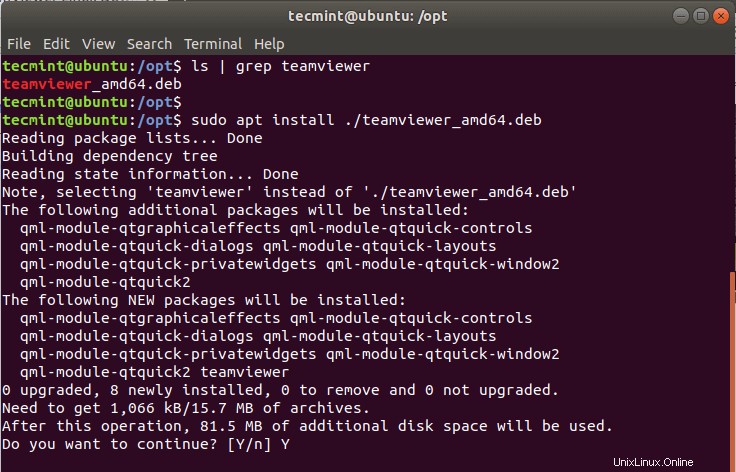
Instalar TeamViewer en Ubuntu
Cuando se le solicite continuar con la instalación, escriba ‘Y’ para Sí y presiona el botón 'ENTER botón '.
Una vez completada la instalación, puede continuar con Iniciar Teamviewer . Para iniciar Teamviewer , ejecute el siguiente comando en la terminal.
$ teamviewer
Además, puede usar el administrador de aplicaciones para buscar e iniciar el TeamViewer aplicación como se muestra.
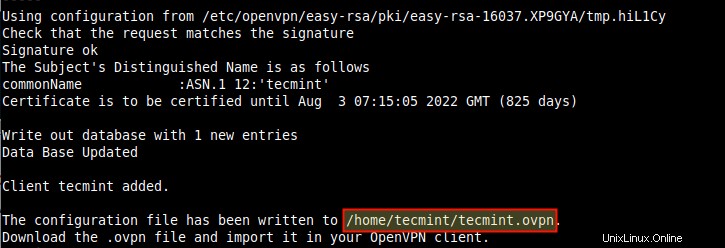
Inicie TeamViewer desde el Administrador de aplicaciones
Una vez lanzado, acepte el acuerdo EULA como se muestra.
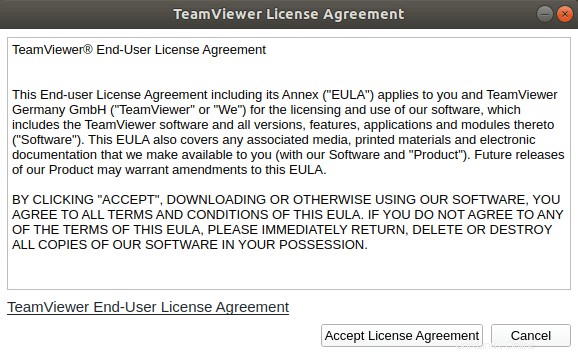
Acuerdo de licencia de TeamViewer
Y finalmente, obtendrá la interfaz de usuario de TeamViewer y se muestra a continuación.
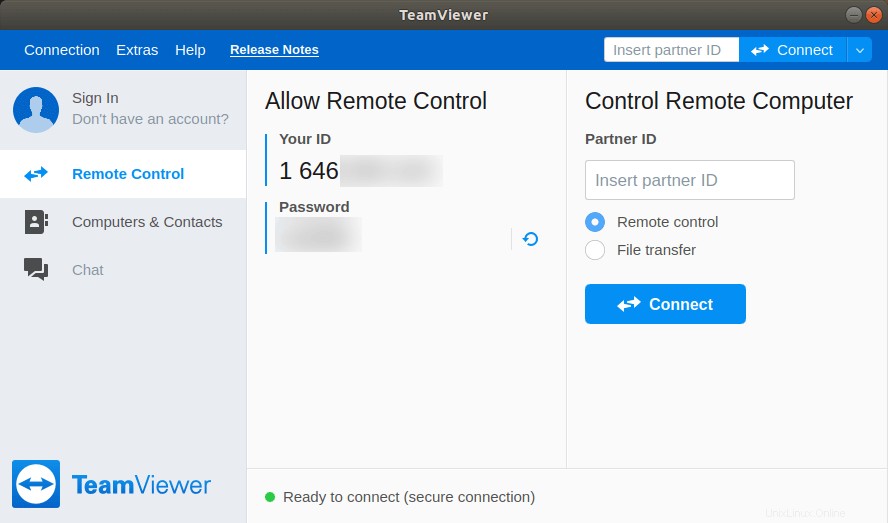
Ejecutando TeamViewer en Ubuntu
Para establecer una conexión remota con otro usuario, simplemente proporcióneles su ID de Teamviewer y contraseña . El usuario insertará el ID en 'Insertar ID de socio ' campo de texto después del cual harán clic en 'Conectar ' botón. Más tarde, se les pedirá la contraseña que luego les dará una conexión remota a su escritorio.
Y así es como instalas TeamViewer en Ubuntu . Gracias por tomarse el tiempo en este artículo.
Compartir es cuidar…Compartir en FacebookCompartir en TwitterCompartir en LinkedinCompartir en Reddit